Prendre une photo en direct pendant un appel FaceTime est un excellent moyen de se souvenir de vos conversations préférées. Une photo en direct capture les moments juste avant et après avoir appuyé sur le déclencheur dans FaceTime.
Si vous ne savez pas comment prendre des photos en direct de FaceTime ou si vous ne savez pas où elles vont après les avoir prises, voici un didacticiel détaillé pour iPhone, iPad et Mac.
Comment prendre des photos en direct dans FaceTime
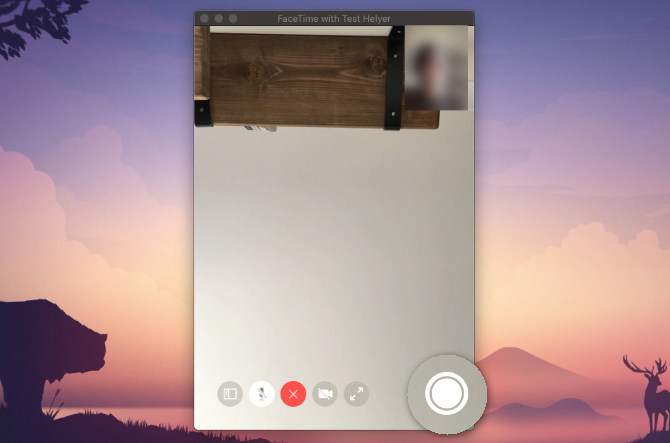
Vous pouvez prendre une photo en direct pendant un appel FaceTime à l'aide du obturateur bouton. Cela apparaît lorsque vous appuyez sur l'écran sur un iPhone, iPad ou iPod touch ou lorsque vous passez votre souris sur la fenêtre FaceTime sur un Mac. Il ressemble à deux cercles blancs, l'un à l'intérieur de l'autre.
Dans un Discussion de groupe sur FaceTime Comment grouper FaceTime sur votre Mac, iPhone ou iPadVoici comment regrouper FaceTime sur un iPhone, iPad, iPod Touch ou Mac. De plus, comment réparer FaceTime s'il ne fonctionne pas! Lire la suite
pour iOS, sélectionnez la vignette de la personne que vous souhaitez prendre en photo, puis appuyez sur le Plein écran bouton pour révéler la photo en direct obturateur bouton. Dans une discussion de groupe sur un Mac, double-cliquez sur la personne que vous souhaitez photographier, puis cliquez sur le bouton Obturateur bouton.Une photo en direct est préférable à une capture d'écran, car elle ne capture pas l'interface utilisateur de FaceTime. Il enregistre également quelques secondes de vidéo et audio juste avant et après la prise de la photo.
Comment prendre une photo FaceTime sans en parler à l'autre personne
Lorsque vous prenez une photo en direct d'une personne utilisant FaceTime, il envoie une notification à son appareil pour lui faire savoir que vous avez pris une photo. Il n'y a aucun moyen d'éviter d'envoyer cette notification lorsque vous prenez une photo, mais vous pouvez la contourner en prenant une capture d'écran à la place.
Pour ce faire, appuyez sur Monter le son avec le Côté sur votre iPhone ou iPad (ou appuyez sur la touche Accueil bouton avec le Côté sur iPhone 8 et versions antérieures). Sur un Mac, appuyez sur Cmd + Maj + 3.
Comment activer les photos en direct dans vos paramètres FaceTime
Avant de pouvoir prendre une photo en direct dans FaceTime, vous et la personne que vous prenez en photo doivent activer les photos en direct dans vos paramètres FaceTime. Si vous ne voulez pas laisser d'autres personnes vous prendre en photo dans FaceTime, vous devez désactiver cette option.
Sur un iPhone, iPad ou iPod touch, accédez à Paramètres> FaceTime. Faites défiler vers le bas et allumez Photos Live FaceTime.
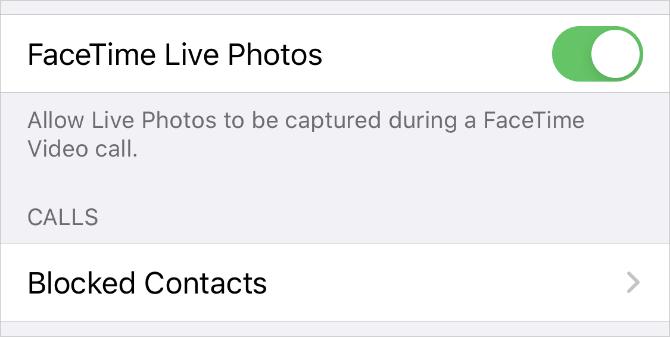
Sur un Mac, ouvrez FaceTime et aller FaceTime> Préférences dans la barre de menus. dans le Réglages onglet, activez l'option Autoriser la capture de photos en direct pendant les appels vidéo.
Où vont les photos en direct de FaceTime?
C'est bien beau de prendre des photos en direct pendant que vous utilisez FaceTime, mais vous devez savoir où ces photos vont pour en profiter après l'appel. La réponse est assez simple: les photos FaceTime sont enregistrées directement dans l'application Photos de votre appareil.
Pour afficher vos photos Live FaceTime, ouvrez le Photos application et accédez à la Photos onglet, puis sélectionnez Toutes les photos pour vous assurer que votre appareil ne les filtre pas. Faites défiler jusqu'à la date et l'heure auxquelles vous avez pris la photo pour la trouver.
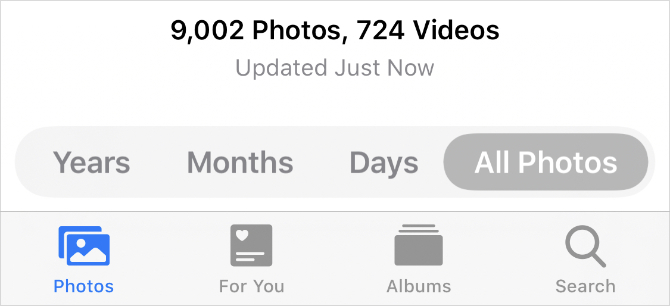
Vous pouvez simplifier les choses en affichant uniquement vos photos en direct. Pour ce faire, accédez au Albums onglet et recherchez le Photos en direct album. Votre iPhone, iPad ou Mac crée automatiquement cet album dès que vous ajoutez une Live Photo à votre bibliothèque.
Créez un album intelligent pour toutes vos photos Live FaceTime
Si vous souhaitez conserver toutes vos photos FaceTime Live au même endroit, créer un album intelligent Premiers pas avec les groupes intelligents Mac à l'aide de ces 9 filtresLes filtres intelligents d'un Mac vous permettent de parcourir sans effort des montagnes de courriels, de contacts et de photos. Voici quelques filtres impressionnants que vous devez essayer. Lire la suite pour les capturer automatiquement tous. Pour créer un album intelligent, vous devez utiliser l'application Photos sur un Mac. Malheureusement, vous ne pouvez pas créer d'albums intelligents à partir de l'application Photos sur un iPhone ou un iPad.
Cliquez sur Ajouter (+) à côté de Mes albums dans la barre latérale et choisissez Album intelligent à partir de la fenêtre contextuelle. Nommez votre album intelligent, puis configurez le filtre suivant à l'aide des menus déroulants: La lentille comprend FaceTime.
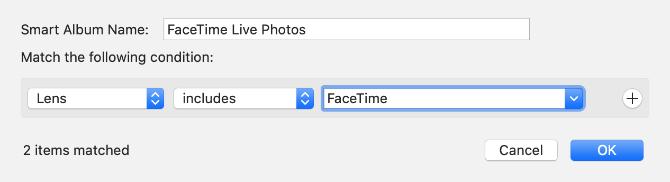
Vous devrez taper "FaceTime" dans la troisième case, car ce n'est pas une option dans le menu déroulant.
Cliquez sur D'accord pour créer votre album intelligent. Les photos doivent remplir l'album avec toutes les photos en direct que vous avez capturées pendant les appels FaceTime. Toutes les nouvelles photos FaceTime que vous prenez doivent également apparaître automatiquement dans l'album.
Si vous synchroniser des photos sur iCloud Le guide iCloud Photos Master: tout ce que vous devez savoir pour la gestion des photosNotre guide de photos iCloud vous montre comment accéder aux photos iCloud, comment supprimer des photos d'iCloud, comment télécharger des photos depuis iCloud, et plus encore. Lire la suite , cet album intelligent sera disponible sur le Albums onglet sur vos autres appareils également.
Résolution des problèmes de photo FaceTime
De nombreux problèmes peuvent vous empêcher de prendre une photo en direct pendant vos appels FaceTime. Si vous ne trouvez pas le déclencheur, FaceTime n’enregistre pas vos photos ou si vous ne savez pas où vont les photos FaceTime après les avoir prises, essayez ces conseils de dépannage pour les corriger.
1. Activer FaceTime Live Photos sur les deux appareils
Pour prendre une photo de quelqu'un pendant un appel FaceTime, vous devez tous les deux activer FaceTime Live Photos à partir des paramètres de votre appareil. Aller à Paramètres> FaceTime pour faire ça. Assurez-vous que la personne que vous prenez en photo vérifie également ses paramètres.
2. Ouvrez l'application Photos sur votre appareil
Lorsque vous prenez des photos en direct dans FaceTime, il enregistre automatiquement ces photos dans l'application Photos de votre appareil. Si vous n'avez jamais utilisé Photos auparavant, ouvrez-le sur votre appareil pour initialiser l'application avant que FaceTime puisse enregistrer des photos.

3. Mise à jour vers le dernier système d'exploitation
Avec la sortie d'iOS 12, Apple a temporairement supprimé la possibilité de prendre des photos en direct dans FaceTime. Cela était probablement dû à une Bogue de sécurité FaceTime. Les photos en direct sont de retour, mais vous devez mettre à jour votre appareil avec le dernier logiciel pour les utiliser. La personne dont vous prenez une photo doit également mettre à jour son appareil avec la dernière version du logiciel.
Sur un iPhone, iPad ou iPod touch, accédez à Paramètres> Général> Mise à jour du logiciel. Sur un Mac, accédez à Préférences système> Mise à jour logicielle.
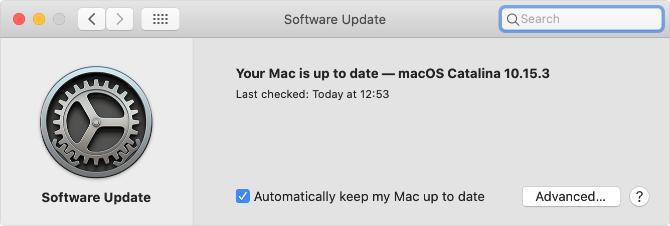
4. Redémarrez votre appareil
Quel que soit le problème que vous rencontrez, vous devez toujours essayer de le résoudre en redémarrant votre appareil. Il s'agit d'une étape de dépannage remarquablement efficace qui ne prend qu'un moment à essayer. Éteignez votre iPhone, iPad ou Mac comme d'habitude, puis attendez 30 secondes avant de le redémarrer.
5. Redémarrez FaceTime sur votre appareil
Enfin, essayez d'activer et de désactiver FaceTime dans les paramètres de votre appareil. Vous devrez peut-être vous reconnecter à votre compte Apple ID lorsque vous effectuez cette opération.
Sur un iPhone, iPad ou iPod touch, accédez à Paramètres> FaceTime et basculer le FaceTime bouton en haut de l'écran.
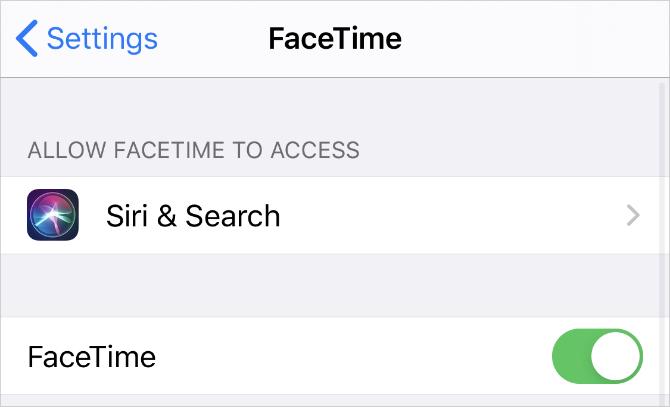
Sur un Mac, ouvrez le FaceTime application et allez à FaceTime> Préférences dans la barre de menus. dans le Réglages onglet, décochez la case pour Activer ce compte, puis cochez à nouveau la case pour réactiver FaceTime.
Multitâche lors de l'utilisation de FaceTime
Vous pouvez consulter vos photos en direct sans terminer le chat FaceTime en balayant vers le haut (ou en appuyant sur le bouton Accueil) et en ouvrant l'application Photos. Lorsque vous effectuez cette opération, FaceTime interrompt votre flux vidéo jusqu'à votre retour.
Cette fonctionnalité multitâche vous permet toujours de parler aux gens et d'entendre ce qu'ils disent, même si elle fige votre flux vidéo. C’est comme utiliser une autre application tout en parlant sur votre iPhone 10 choses que vous pouvez faire en parlant sur votre iPhoneVous vous ennuyez tout en étant bloqué, ou vous souhaitez obtenir plus de la fonctionnalité d'appel de votre iPhone? Essayez ces astuces lors de votre prochain appel. Lire la suite , ce qui facilite l'exécution de tâches importantes tout en parlant avec d'autres personnes.
Dan écrit des tutoriels et des guides de dépannage pour aider les gens à tirer le meilleur parti de leur technologie. Avant de devenir écrivain, il a obtenu un BSc en technologie du son, a supervisé les réparations dans un Apple Store et a même enseigné l'anglais dans une école primaire en Chine.


